Cómo habilitar el almacenamiento de configuración en phpMyAdmin
Si estás a punto de instalar una nueva instancia de phpMyAdmin, es posible que te sorprendas por los cambios que se han realizado. Uno de los cambios más importantes es que la configuración de almacenamiento es un poco más complicada de configurar. ¿Qué es el almacenamiento de configuración? El propio nombre lo dice todo. A menos que hayas configurado el almacenamiento de configuración, cada opción de configuración que cambies en phpMyAdmin a través de la interfaz web se almacenará solo a nivel de instancia. Si deseas poder realizar cambios permanentes en tu instalación de phpMyAdmin a través de la interfaz web, debes habilitar esta opción. Con el almacenamiento de configuración habilitado, puedes configurar fácilmente ajustes como:


- Validad de la cookie de inicio de sesión
- Omitir tablas bloqueadas
- Mostrar solo bases de datos específicas
- Ocultar bases de datos
- Número máximo de bases de datos para mostrar
- Títulos de página
- Replicación
- Cuentas de usuario
- Y mucho más
Pero, dado que el proceso para habilitar el almacenamiento de configuración ha cambiado, es probable que descubras que no se pueden guardar opciones de configuración en una nueva instalación de phpMyAdmin. Vamos a solucionarlo.
El proceso es un poco engorroso, pero no demasiado difícil. Supondré que ya tienes phpMyAdmin instalado y funcionando y que puedes iniciar sesión con una cuenta de administrador. Demostraré esto en phpMyAdmin 4.7.9, ejecutándose en Ubuntu Server 16.04, a través de una máquina virtual Antsle.
Crea una nueva base de datos
Para habilitar el almacenamiento de configuración, debemos importar un conjunto de tablas. Sin embargo, no queremos importar esas tablas en cualquier base de datos. Eso podría causar estragos en tu base de datos. Por lo tanto, creemos una base de datos llamada "usuarios". Inicia sesión en phpMyAdmin y haz clic en el botón "Nuevo" en la barra de navegación izquierda. En la ventana resultante (Figura A), escribe "usuarios" en el campo "Nombre de la base de datos" y haz clic en el botón "Crear".
Figura A
 Protección antivirus en línea: McAfee Clinic lleva la seguridad de tu PC al siguiente nivel
Protección antivirus en línea: McAfee Clinic lleva la seguridad de tu PC al siguiente nivel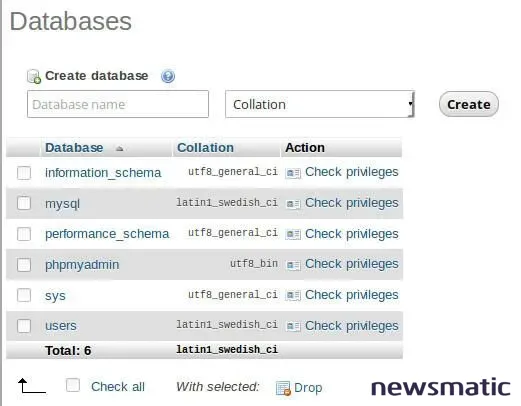
A continuación, se te pedirá que crees una nueva tabla. Sin esta tabla "falsa", no podrás importar la tabla necesaria para habilitar el almacenamiento de configuración. Crea una tabla sencilla haciendo clic en "Nuevo" debajo de la base de datos "usuarios". En la ventana resultante (Figura B), nombra algunas columnas, selecciona un tipo (VARCHAR siempre es seguro) y asígnales a todas un valor (alrededor de 20). Una vez que hayas completado esa información, desplázate hacia abajo y haz clic en el botón "Continuar". Tu tabla falsa ha sido creada.
Figura B
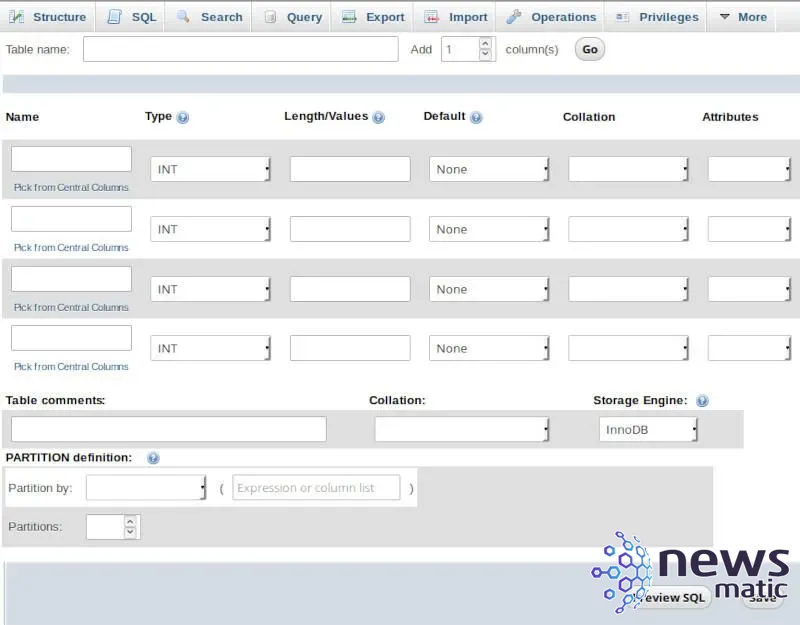
Ahora importamos las tablas.
Importación de tablas
Una vez que se haya creado la base de datos, selecciona la nueva base de datos en la barra de navegación izquierda y haz clic en la pestaña "Importar". Aquí es donde importamos las tablas necesarias. Sin embargo, debemos obtener esas tablas primero. Accede mediante SSH a tu servidor MySQL y cambia al directorio que contiene las tablas que se van a importar con el comando cd /var/www/phpmyadmin/sql. Utiliza el comando scp para enviar esos archivos a la máquina de escritorio en la que estás trabajando, de la siguiente manera:
 Cómo proteger tu computadora de los virus: métodos y consejos
Cómo proteger tu computadora de los virus: métodos y consejosscp create_tables.sql NOMBRE_DE_USUARIO@IP:/directorio/create_tables.sql
Por ejemplo, si estoy copiando las tablas a la dirección IP 192.168.1.162 para el usuario jack y al directorio /home/jack, el comando sería:
scp create_tables.sql [email protected]:/home/jack/create_tables.sql
Ahora que el archivo de tablas está en mi máquina de escritorio, puedo ir a la pestaña "Importar" de nuestra base de datos de usuarios y hacer clic en el botón "Seleccionar archivo" (Figura C).
Figura C
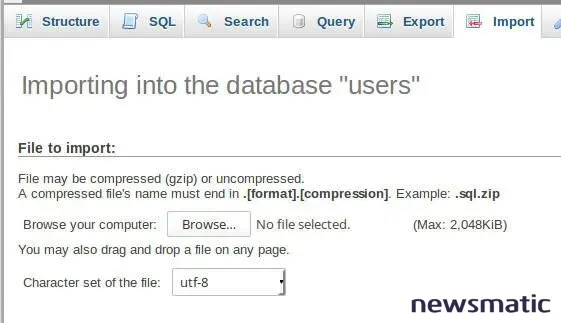
 ¡Defiéndete! Protege tu seguridad en línea contra amenazas críticas
¡Defiéndete! Protege tu seguridad en línea contra amenazas críticasNavega hasta el directorio donde guardaste el archivo create_tables.sql (en mi caso, /home/jack) y selecciona el archivo create_tables.sql. Desplázate hacia abajo y haz clic en el botón "Continuar" y las tablas se importarán.
En este punto, el error de almacenamiento de configuración habrá desaparecido y ahora puedes configurar tu servidor de phpMyAdmin a través de la interfaz web, sin tener que revisar el archivo config.inc.php para cada opción de configuración.
Una tarea indispensable
Si tienes pensado utilizar phpMyAdmin para la gestión de tu base de datos, esta tarea debe considerarse indispensable. Sin habilitar el almacenamiento de configuración, te perderás la facilidad de configuración de varias funciones avanzadas dentro de phpMyAdmin.
En Newsmatic nos especializamos en tecnología de vanguardia, contamos con los artículos mas novedosos sobre Seguridad, allí encontraras muchos artículos similares a Cómo habilitar el almacenamiento de configuración en phpMyAdmin , tenemos lo ultimo en tecnología 2023.

Artículos Relacionados